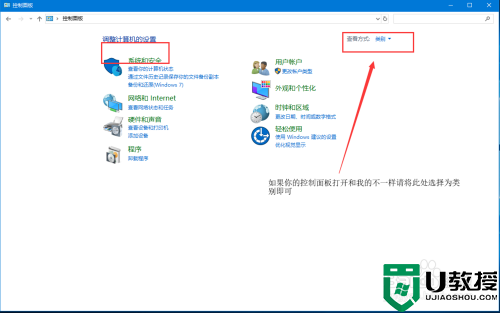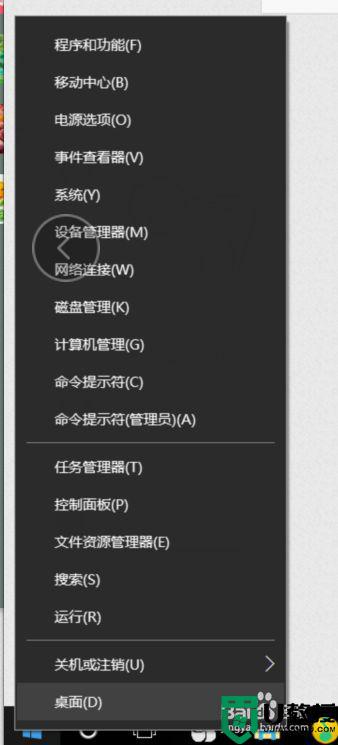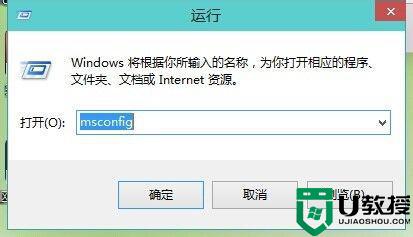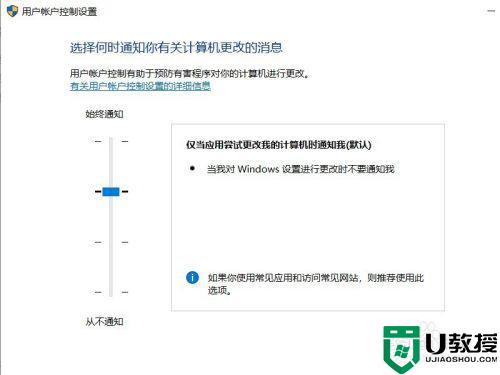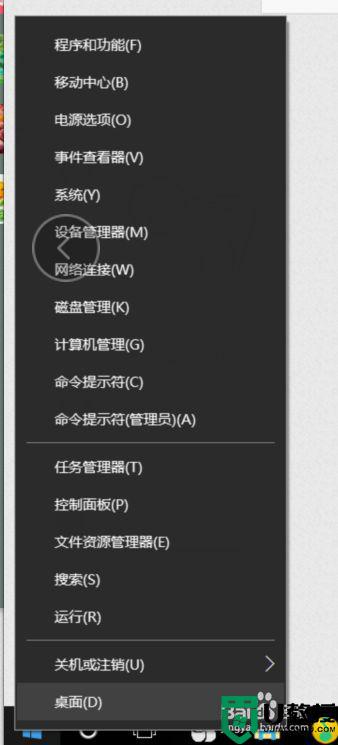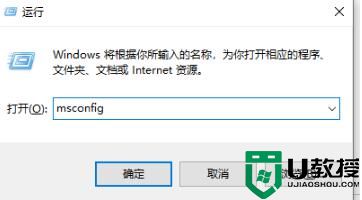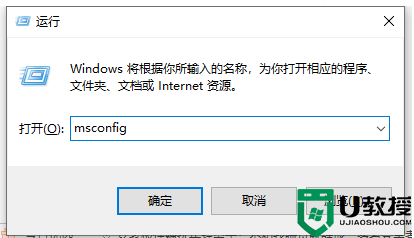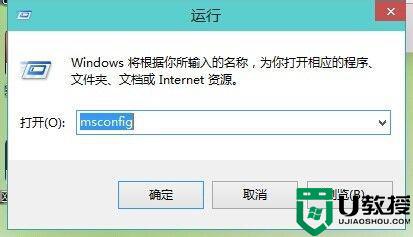win10用户账户控制弹窗怎么关闭 win10如何关闭用户账户控制弹窗
有时候在打开win10镜像系统桌面上带有盾牌的程序图标时,总是会出现一个需要获取管理员权限的弹窗出现,需要用户点击确认之后才能打开,很是麻烦,因此有小伙伴就想要将win10用户账户控制弹窗关闭,可是win10如何关闭用户账户控制弹窗呢?今天小编就来告诉大家win10用户账户控制弹窗关闭设置方法。
推荐下载:系统之家win10纯净版
具体方法:
方法一:
1、使用快捷键“win+i”打开设置,在搜索框中查找“控制面板”并单击打开。
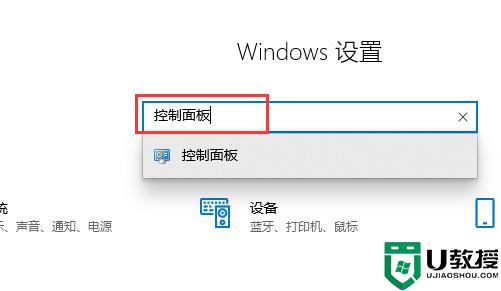
2、在控制面板中点击“系统和安全”。
3、在系统和安全窗口中找到“安全和维护”下面的“更改用户账户控制设置”,单击进入。
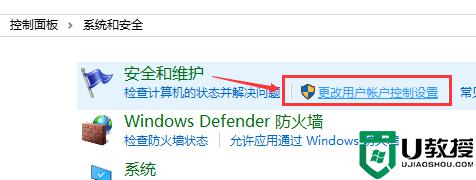
4、在打开的“用户账户控制设置”窗口中,将左侧的滑块拉到最下方的从不通知后,点击确定,弹窗关闭完成。
方法二:
1、使用快捷键“win+r”打开运行,并在输入框中输入代码:msconfig点击确定。进入“系统配置”。
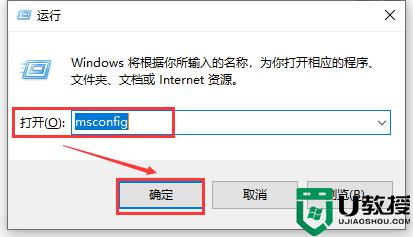
2、打开系统配置后,选择“工具”。
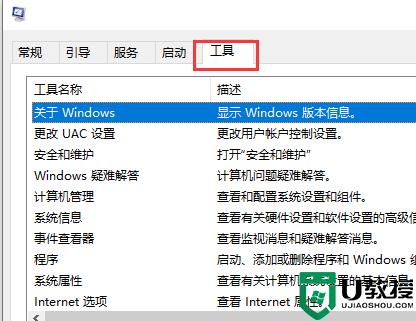
3、在工具中点击“更改UAC设置”,点击“启动”。
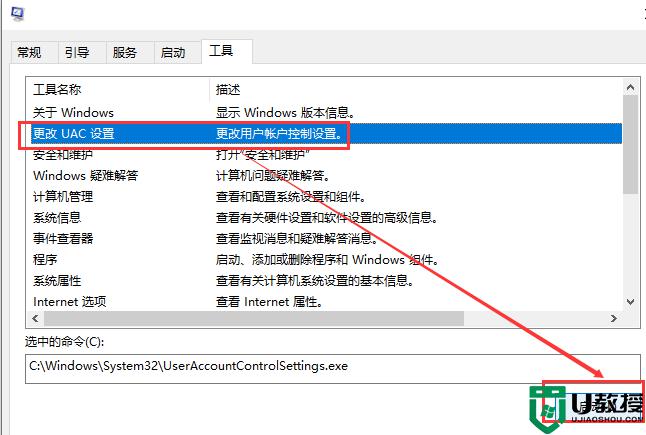
4、在弹出的“用户账户控制设置”窗口中,将左侧的滑块拉到最下方的从不通知后,点击确定,弹窗关闭完成。
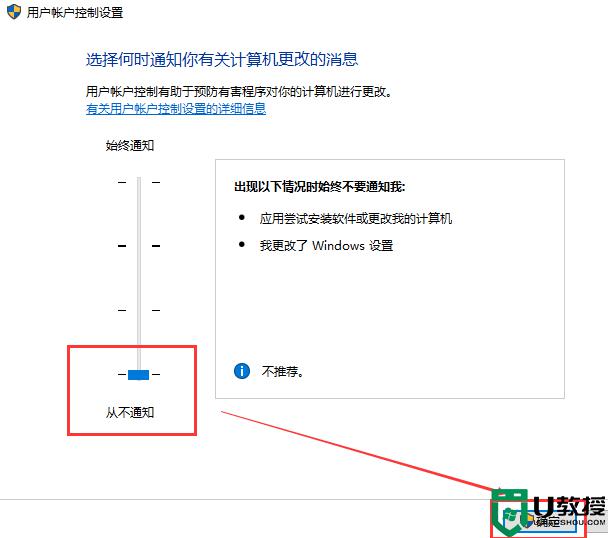
上述就是关于win10用户账户控制弹窗关闭设置方法了,还有不懂得用户就可以根据小编的方法来操作吧,希望能够帮助到大家。